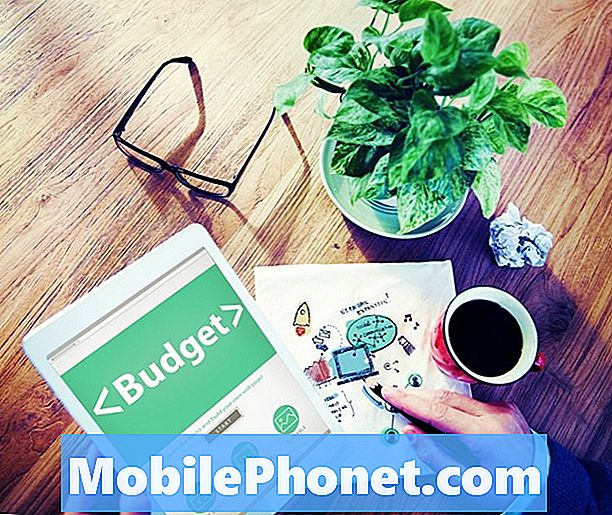Съдържание
Новият режим на ниска мощност в iOS 9 може сериозно да подобри живота на батерията на iPhone, когато се нуждаете от повече енергия.
Можете ръчно да включите режима за ниска консумация на iOS 9 на вашия iPhone, за да добавите няколко часа към живота на батерията на iPhone, вместо само добавения час, който ще получите, когато iPhone подкани да включите новата функция на iOS 9. Ще ви покажем и как да включите режим на ниска мощност със Siri.
Ако непрекъснато се нуждаете от режим на ниска мощност на iOS 9, за да преминете през деня, може да искате да погледнете в фиксирането на вашия лош живот на iOS 9 или да инвестирате в случай на iPhone батерия, която може да повиши вашата мощност.

Научете как ръчно да включите режим на ниска мощност в iOS 9.
[contextly_sidebar id = ”JNIoddchToZPhE9WdxhatJWsgyFsOrVx”] Режимът на ниска консумация е нова функция на iOS 9, която тонизира функциите за изтощаване на батериите, така че не е необходимо да зареждате iPhone незабавно. Когато включите режим на ниска мощност, той изключва следните елементи;
- Изтегляне на поща
- Опресняване на приложението за фон
- Автоматично изтегляне
- Визуалните ефекти са намалени или изключени
Комбинацията от тези промени може да добави един час живот на батерията от 20% марка или според тестовете, трябва да направи пълен iPhone батерия трае 1,43 пъти по-дълго, потенциално добавяне на 4-6 часа добавена iPhone живот на батерията.
Новият инструмент за увеличаване на батерията на iPhone в iOS 9 работи на iPhone 4s, iPhone 5, iPhone 5c, iPhone 5s, iPhone 6, iPhone 6s Plus, iPhone 6s и iPhone 6s Plus. Понастоящем няма режим на ниска мощност за iPad.
Ще ви покажем как ръчно да включите iOS 9 Low Power Mode на iPhone, за да получите по-добър живот на батерията на iPhone на iOS 9.
Как да включите режим на ниска мощност в iOS 9
В iOS 9 няма пряк път за Control Center за режим на ниска консумация на енергия, тъй като Apple го разглежда главно като инструмент, който ще включите, когато трябва да получите малко повече енергия от вашия iPhone в края на деня.
Можете ръчно да включите режим на ниска мощност по всяко време, което може значително да увеличи живота на батерията на iPhone.

Използвайте Siri за ръчно включване на режим на ниска мощност в iOS 9.
Има два начина да включите режим на ниска мощност в iOS 9. Просто задръжте бутона за начало и кажи на Сири: “Включете режим за ниска мощностСири ще включи това за вас и ще покаже превключване на екрана. Просто кажете: "Изключване на режим на ниска мощност." и Сири ще го изключи за вас.
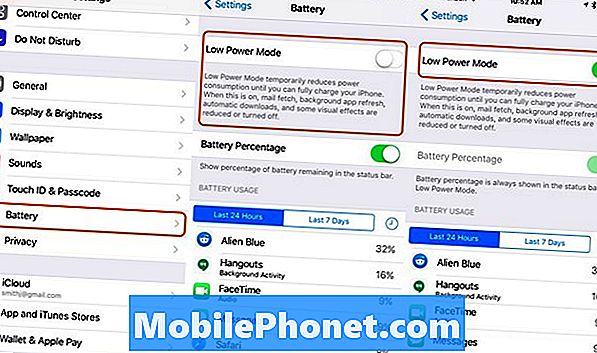
Къде ръчно да включите режим на ниска мощност в iOS 9.
Вторият начин да направите това е да отидете в Настройки, където можете да контролирате режима на ниска мощност ръчно. Няма опции или индивидуални настройки за избор и включване или изключване само на един превключвател.
Отиди на Настройки -> Батерия -> Режим на ниска мощност -> Включено.
Когато включите това в първите няколко пъти, можете да видите изскачащо обяснение на промените, но няма да виждате това всеки път, когато го използвате.
"Как мога да разбера дали е включен режимът на ниска мощност?" Е често срещан въпрос, който чуваме. Простият начин е да погледнете иконата на батерията на iPhone в горния десен ъгъл. Когато IOS 9 Low Power Mode е включен, ще видите жълта икона на батерията.
iOS 9 срещу iOS 8: Какво ново в iOS 9